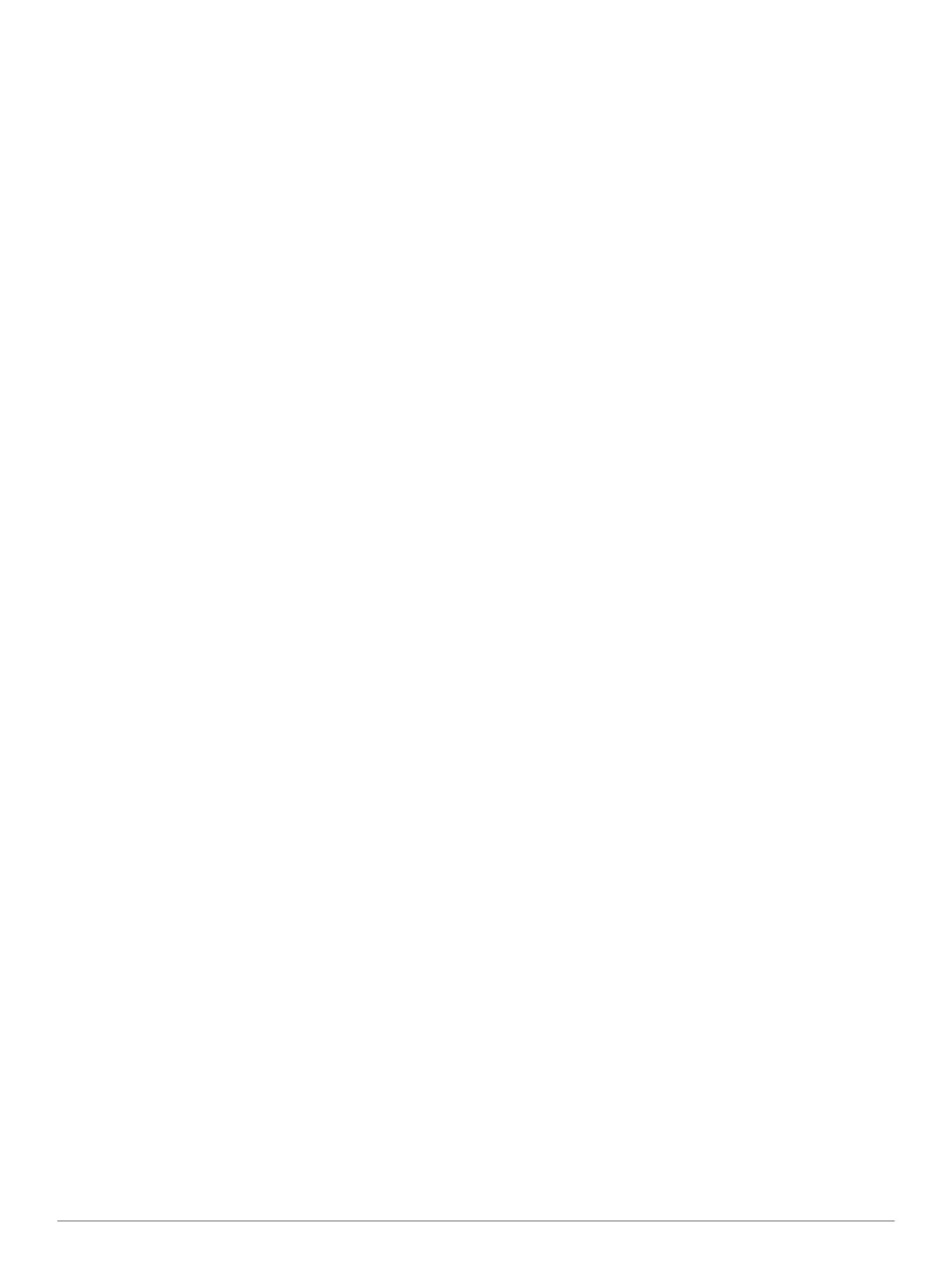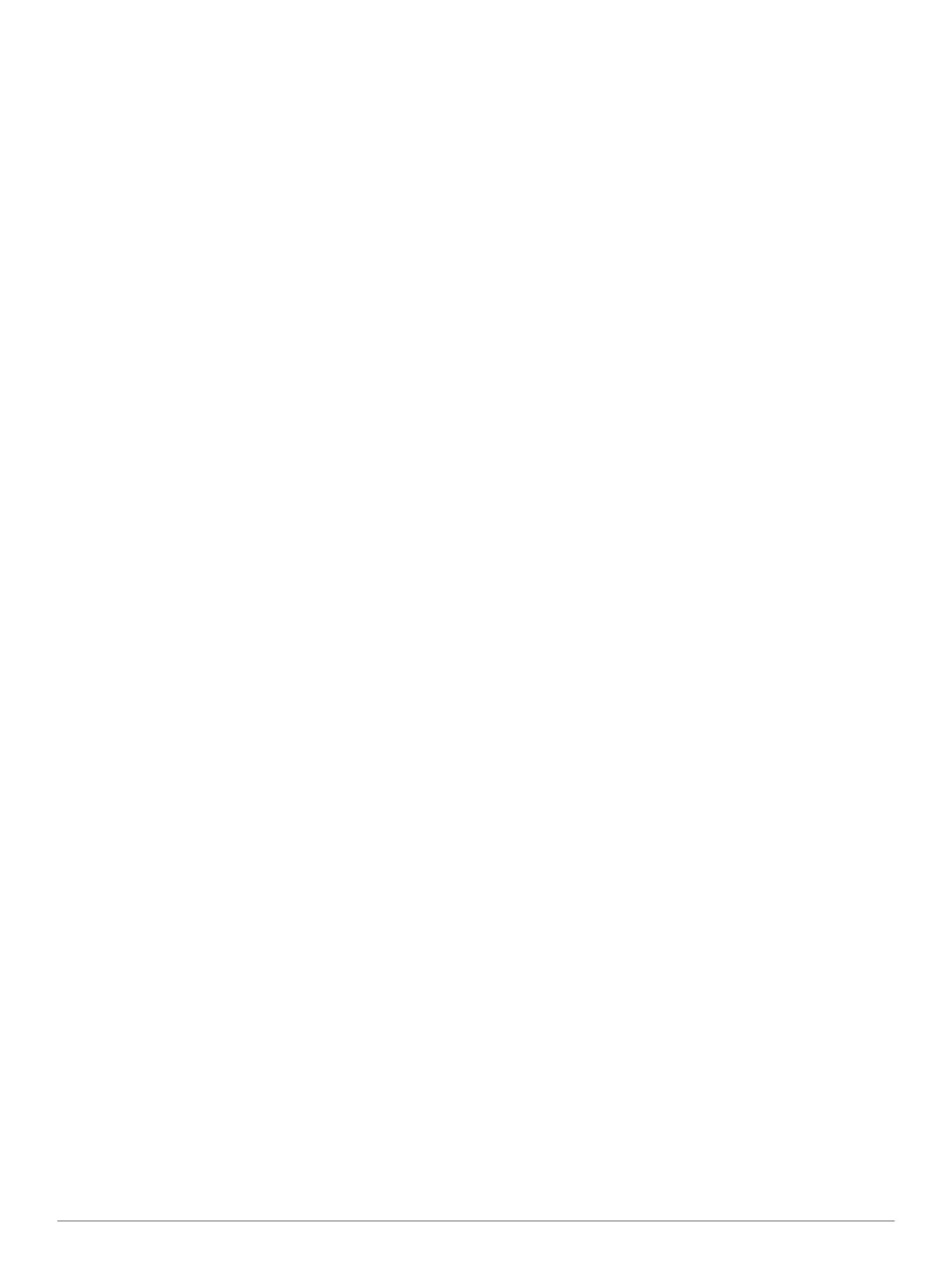
Table des matières
Introduction.................................................................... 1
Mise en route............................................................................. 1
Chargement de l'appareil...................................................... 1
Boutons................................................................................. 1
Capteurs.................................................................................... 1
Affichage des données du capteur........................................ 1
Activation du mode capteur................................................... 2
Acquisition des signaux satellites.............................................. 2
Arrêt du GPS......................................................................... 2
Partir en randonnée................................................................... 2
Envoi de votre randonnée à BaseCamp™................................ 2
Profils......................................................................................... 2
Changement de profil............................................................ 3
Création d'un profil personnalisé........................................... 3
Suppression d'un profil.......................................................... 3
Waypoints, itinéraires et tracés ................................... 3
Waypoints.................................................................................. 3
Création d'un waypoint.......................................................... 3
Recherche d'un waypoint par son nom................................. 3
Navigation vers un waypoint................................................. 3
Modification d'un waypoint.................................................... 3
Amélioration de la précision de la position d'un waypoint..... 3
Projection d'un waypoint....................................................... 4
Suppression d'un waypoint................................................... 4
Suppression de tous les waypoints....................................... 4
Itinéraires................................................................................... 4
Création d'un itinéraire.......................................................... 4
Modification du nom d'un itinéraire........................................ 4
Modification d'un itinéraire..................................................... 4
Affichage d'un itinéraire sur la carte...................................... 4
Suppression d'un itinéraire.................................................... 4
Inversion d'un itinéraire......................................................... 4
Tracés........................................................................................ 4
Enregistrement d'un tracé..................................................... 4
Enregistrement du tracé actuel............................................. 4
Affichage des détails du tracé............................................... 5
Effacement du tracé actuel................................................... 5
Suppression d'un tracé.......................................................... 5
Envoi et réception de données sans fil...................................... 5
Navigation.......................................................................5
Navigation vers une destination................................................. 5
Navigation à l'aide de Viser et rallier.......................................... 5
Compas...................................................................................... 5
Etalonnage du compas......................................................... 5
Carte.......................................................................................... 6
Exploration de la carte.......................................................... 6
Navigation à l'aide de TracBack®.............................................. 6
Altimètre et baromètre............................................................... 6
Modification du type de tracé................................................ 6
Etalonnage de l'altimètre barométrique................................. 6
Marquage et démarrage de la navigation vers une position
d'homme à la mer...................................................................... 6
Chasses au trésor.......................................................... 6
Téléchargement de chasses au trésor....................................... 6
Navigation vers un trésor........................................................... 6
Consignation de la tentative....................................................... 6
chirp........................................................................................... 7
Recherche d'un trésor avec un chirp..................................... 7
Applications................................................................... 7
Horloge...................................................................................... 7
Réglage de l'alarme.............................................................. 7
Démarrage du compte à rebours.......................................... 7
Utilisation du chronomètre.................................................... 7
Ajout d'un fuseau horaire personnalisé................................. 7
Modification d'un fuseau horaire personnalisé...................... 7
Alarmes...................................................................................... 7
Configuration d'une alarme de proximité............................... 7
Calcul de la taille d'une zone..................................................... 8
Affichage des almanachs........................................................... 8
Affichage des informations sur le satellite.................................. 8
Simulation d'une position...................................................... 8
Capteurs ANT+™........................................................... 8
Couplage des capteurs ANT+.................................................... 8
tempe......................................................................................... 8
Installation du moniteur de fréquence cardiaque....................... 8
Définition de zones de fréquence cardiaque......................... 8
A propos des zones de fréquence cardiaque........................ 9
Objectifs physiques............................................................... 9
Utilisation d'un capteur de cadence de vélo en option............... 9
Personnalisation de l'appareil...................................... 9
Aperçu des réglages.................................................................. 9
Personnalisation du menu principal........................................... 9
Personnalisation des pages de données................................... 9
Paramètres système................................................................ 10
A propos de UltraTrac......................................................... 10
Paramètres du compas............................................................ 10
Définition de la référence nord............................................ 10
Paramètres de l'altimètre......................................................... 10
Définition des tonalités de l'appareil......................................... 10
Paramètres d'affichage............................................................ 10
Paramètres de carte................................................................ 10
Paramètres de tracés............................................................... 10
Paramètres de l'heure.............................................................. 10
Modification des unités de mesure.......................................... 11
Paramètres de format de position............................................ 11
Paramètres pour le sport......................................................... 11
Définition de votre profil sportif utilisateur........................... 11
A propos des athlètes professionnels................................. 11
Paramètres de chasse au trésor.............................................. 11
Informations sur l'appareil.......................................... 11
Affichage des informations sur l'appareil................................. 11
Mise à jour du logiciel.............................................................. 11
Entretien de l'appareil.............................................................. 11
Nettoyage de l'appareil........................................................ 11
Caractéristiques techniques..................................................... 11
Caractéristiques du moniteur de fréquence cardiaque............ 11
Informations sur la batterie...................................................... 11
Batterie du moniteur de fréquence cardiaque.......................... 12
Remplacement de la pile du moniteur de fréquence
cardiaque............................................................................ 12
Gestion de données................................................................. 12
Types de fichiers................................................................. 12
Suppression de fichiers....................................................... 12
Déconnexion du câble USB................................................ 12
Dépannage.............................................................................. 12
Verrouillage des boutons.................................................... 12
Réinitialisation de votre appareil......................................... 12
Réinitialisation de l'appareil aux réglages d'usine............... 12
Effacement des données de tracé du capteur.................... 12
Informations complémentaires............................................ 12
Annexe.......................................................................... 12
Enregistrement de l'appareil.................................................... 12
Contrat de licence du logiciel................................................... 13
Calcul des zones de fréquence cardiaque............................... 13
Index..............................................................................14
Table des matières i